
小伙伴们知道苹果恢复大师怎么恢复短信吗?今天小编就来讲解苹果恢复大师恢复短信教程攻略,感兴趣的快跟小编一起来看看吧,希望能够帮助到大家呢。
第一步:打开苹果恢复大师,首页界面如下图,点击【开始】。
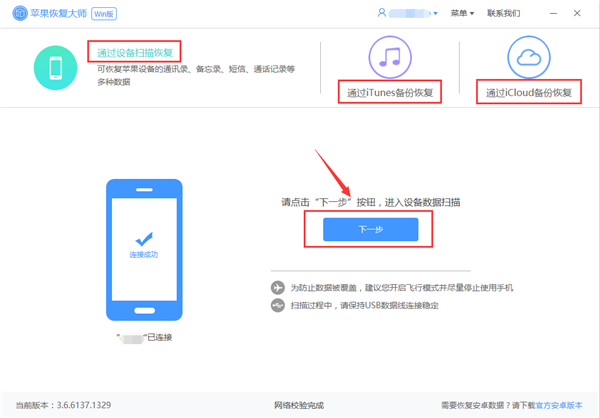
第二步:点击【短信】。
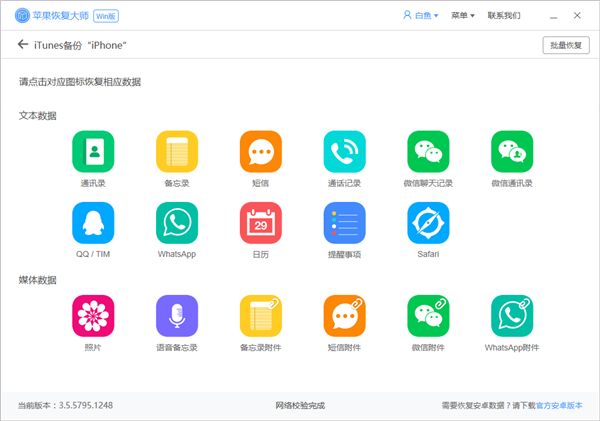
第三步:等待苹果恢复大师扫描设备。
第四步:点击左上角【 OFF 】仅显示已删除,切换到【 ON 】,便于搜索需要恢复的信息(图中橙色为已删除,黑色为未删除)。
第五步:如遇记录过多,可在左上角【搜索】中输入想查找信息的关键字进行搜索。
第六步:查看已删除短信,勾选要恢复的短信,点击右下角【恢复到电脑】。
第七步:点击【浏览】,选择想保存的路径;点击【打开】,查看路径;点击【一键恢复】,将数据保存在本地主机;点击【取消】,取消备份。
第八步:完成恢复后点击右上角【 × 】或右下角【关闭】关闭窗口。
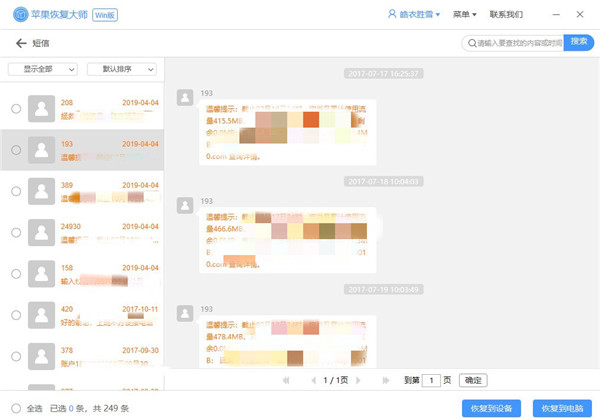
以上就是小编给大家带来的苹果恢复大师恢复短信教程攻略的全部内容,希望能够帮助到大家哦。
【相关文章】
本文地址:http://www.qubk.cn/view/152978.html
声明:本文信息为网友自行发布旨在分享与大家阅读学习,文中的观点和立场与本站无关,如对文中内容有异议请联系处理。